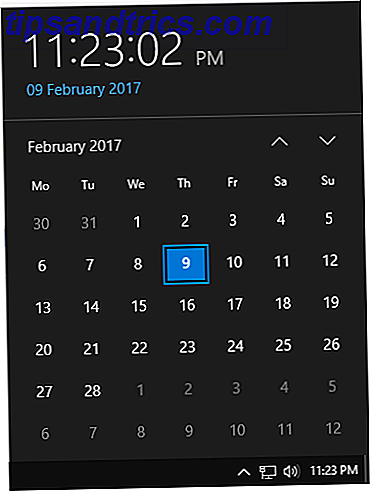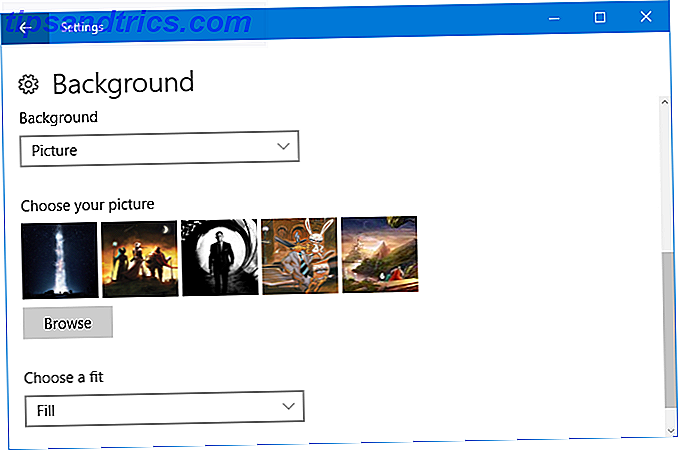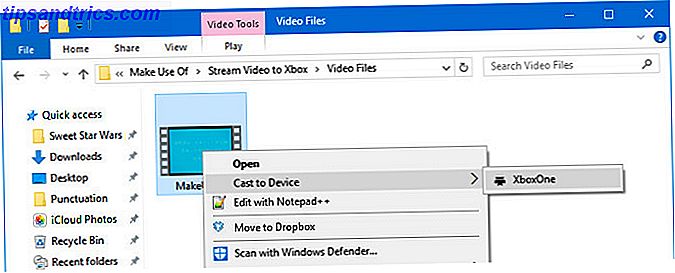Okay, mani in alto: chi sa veramente cos'è un file XPS?
Per chi non lo sapesse, è la risposta di Microsoft al formato di file PDF. La cosa triste è che non è mai decollato. Quando Microsoft ha presentato il formato XPS in Windows Vista, i PDF erano già in circolazione da oltre un decennio e tutti li stavano già utilizzando.
Tuttavia, il formato XPS è sopravvissuto. Windows 7, Windows 8 e Windows 10 sono tutti forniti con un visualizzatore XPS dedicato chiamato, umm, XPS Viewer.
Ahimè, tutte le cose buone devono finire. Nell'aggiornamento di aprile 2018 (Build 1803) per Windows 10, Microsoft ha ufficialmente ritirato il formato XPS e rimosso XPS Viewer. Ma cosa succede se usi ancora il formato? Bene, sei fortunato. Ti mostreremo come riattivare XPS Viewer sul tuo sistema senza utilizzare alcun tipo di attacco pericoloso.
Come sbloccare XPS Viewer su Windows 10

Per sbloccare XPS Viewer dopo l'aggiornamento di aprile 2018, segui le istruzioni passo-passo di seguito:
- Apri l'app Impostazioni (accessibile tramite il menu Start ).
- Seleziona App .
- Nel menu sul lato sinistro dello schermo, scegli App e Funzionalità .
- Scorri verso il basso fino a App e Funzionalità> Gestisci funzionalità opzionali .
- Fai clic su Gestisci funzionalità opzionali .
- Seleziona Aggiungi una funzionalità .
- Scorrere fino in fondo all'elenco e selezionare XPS Viewer .
- Clicca sul pulsante Installa .
In teoria, è così. Tuttavia, potrebbe essere necessario riavviare il computer affinché l'app diventi completamente attiva. Troverai l'app nel menu Start o utilizzando la funzione di ricerca. E se cambi idea sull'app, non ti preoccupare: è facile rimuovere XPS Viewer di nuovo.
Se queste istruzioni non ti interessano e hai deciso di lasciare per sempre i file XPS, assicurati di leggere la nostra guida ai migliori lettori PDF per Windows I 6 migliori lettori PDF per Windows I 6 migliori lettori PDF per Windows due volte prima di installare Adobe Reader? È il lettore PDF più utilizzato, ma non necessariamente il migliore. Siamo usciti per trovare i migliori lettori PDF per le tue esigenze. Leggi di più .